Fire TVのAmazonプライムビデオアプリで機能制限をしようとしたけど、PINコードを忘れてしまって設定変更ができなくて困っている方はいませんか?
実はAmazonプライムビデオのPINコードを忘れてしまっても、それほど焦る必要はありません。
この記事では、忘れてしまったAmazonプライムビデオのPINコードを忘れてしまった時の対処策を解説します。
私は現在、某通信系企業で動画コンテンツやマーケティング業務に従事しております。
この記事を読むとAmazonプライムビデオのPINコードを忘れてしまった場合の復旧方法がわかります。
結論は、PINコードの再設定をAmazon公式ページで実施する事です。
PINコードとは
Amazonプライム・ビデオでは、各種機能制限に使用できる4ケタのPINコードが設定できます。
PINコードを設定しておけば、プライムビデオアプリやFire TV上で、子どもが有料コンテンツを誤って購入してしまったり、不適切な映像コンテンツを視聴してしまったりといった事態を防げます。
ところがこのPINコード、一度設定した後は中々使わなくなる為、ついつい忘れてしまいがちです。

たまにしか使わないから忘れてしまうわね
PINコードを忘れてしまうとAmazonビデオを始め、色々なサービスの利用に弊害が出て来ます。
PINコードを忘れた場合どうなるか

Fire TVやプライムビデオの機能制限の設定に必要なPINコードを忘れてしまった場合、以前のPINコードを確認することはできません。
またPINコードが分からない状態だと、Fire TVの初期化や機能制限のロック解除等、重要な設定の変更ができなくなってしまいます。
この場合は、新たにPINコードを再設定する必要があります。
このPINコードの再設定方法は、任意のPINコードに変更したい場合でも有効です。
なお、PINコードの再設定はPINコードを設定した本人のアカウントからのみ変更可能です。
AmazonのWebサイトで再設定する方法
まずはMicrosoft EdgeやGoogle Chrome、SafariなどのウェブブラウザーでAmazonのトップページを開きます。
キーワード検索欄の下部にあるPrime Videoをタップして、プライムビデオのページに移動します。

続いて、アカウントアイコンの右隣にあるメニューを開きます。

設定をクリックします。
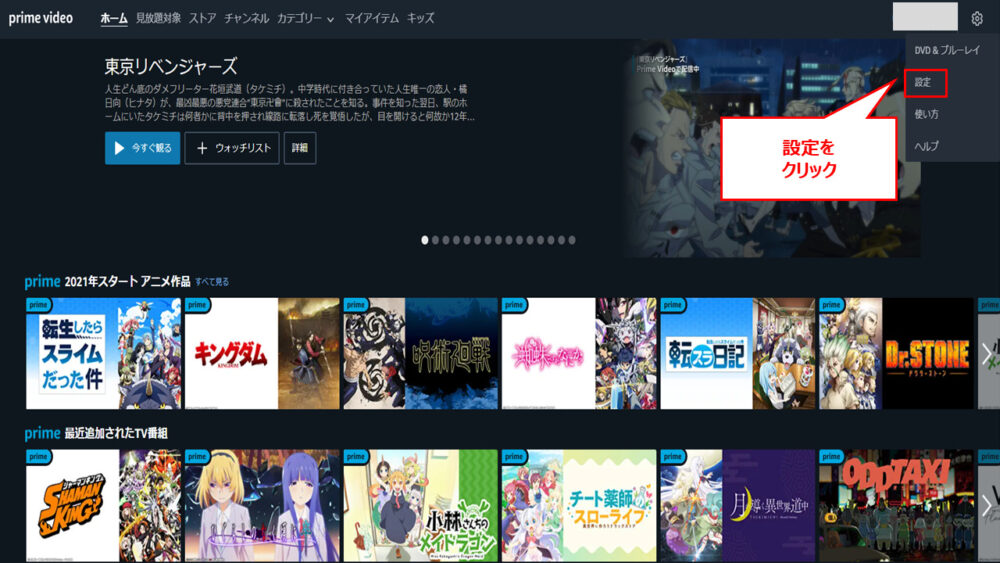
「アカウントと設定」画面で「視聴機能制限」タブをクリックします。

開くと、Prime Video PINの変更フォームがありますので、変更をクリックします。

4桁のPINを入力して保存します。

下記リンクからPINコードの変更フォームへ直接アクセスする事もできます。
(Amazonアカウントへのログインが求められる場合は、ご自身のIDとPASSを入力してログインしてください)
また、Amazonショッピングアプリからでも同様の手順でPINコードの変更が可能です。
プライムビデオアプリで再設定する方法
AmazonのPINコードはプライムビデオアプリからでも変更可能です。
プライムビデオアプリを起動し、「マイアイテム」から設定ボタンをクリックします。

視聴機能制限から、Prime Video PINの変更をタップ。Amazonアカウントへのログインが求められるので、パスワードを入力してログインします。

PINコードの変更画面に遷移したら変更をタップし、好きな4ケタの数字を入力します。入力後に保存を選択すると、PINコードの変更は完了です。

まとめ
いかがでしたか?
Amazonプライムビデオの再設定する方法について2種類の方法を紹介いたしました。
- WEBブラウザからAmazonのサイトで変更する方法
- プライムビデオアプリから変更する方法
パソコン環境かスマホかで2つのやり方を使い分けてください。
この方法を覚えれば忘れる事のリスクを気にせずにプライムビデオライフを満喫できると思います。
それでは、またお越しくださいませ~





コメント